
通用pe工具箱官方版
v10.1.2.2 最新版大小:18.55 MB更新:2020/09/24
类别:操作系统系统:WinAll
分类分类

大小:18.55 MB更新:2020/09/24
类别:操作系统系统:WinAll
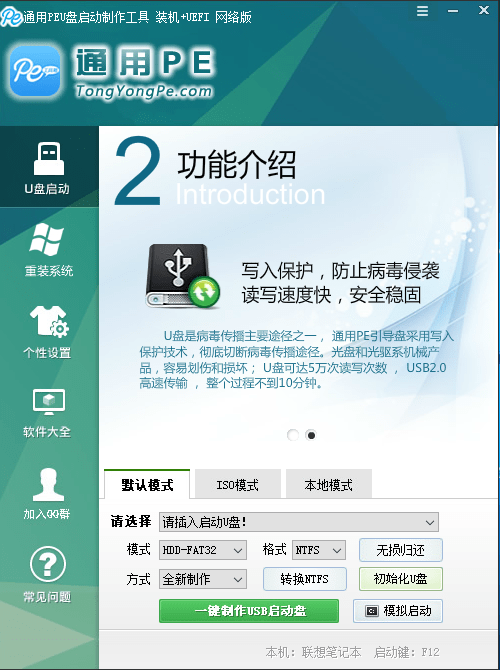
通用pe工具箱电脑版为用户提供便捷的重装系统服务,使用通用pe工具箱可以快速制作u盘启动项和pe系统,用户按照下面的教程就能快速完成win10、win7等系统的安装了。
通用PE工具箱是一款极适合于网管、装机人员使用的多功能WinPE系统维护工具箱,它基于WindowsPE制作,支持USB2.0/SCSI/Netcard等设备,操作简便,界面清爽。您可以使用它进行磁盘分区、格式化、磁盘克隆、修改密码、数据恢复、系统安装等一系列日常应急维护工作。相比同性质的DOS系统维护工具,PE工具箱更容易操作、更容易上手。并且它有体积小,启动超快等特点,相信它能提高您的维护效率。
第一步:制作U盘启动盘
第三步:利用快捷键选择U盘启动进入通用pe主菜单
第四步:安装系统
详细教程:
第一步:制作U盘启动盘
1、下载通用peU盘启动制作工具最新版到电脑。(可以下载到电脑桌面,方便找到!)运行安装程序之前请尽量关闭杀毒软件和安全类软件,本软件涉及对可移动磁盘的读写操作,部分杀软的误报可能会导致制作失败! 通用peU盘启动盘制作工具下载地址
2、下载完成之后Windows XP系统下直接双击运行即可,Windows7/8/10系统请点右键以管理员身份运行。
3、插入U盘/SD卡等可移动设备,在磁盘列表里会自动列出当前电脑中所有的可移动磁盘的盘符、型号、容量等信息。点击一键制作USB启动盘 按钮即可(注意制作U盘启动盘会删除U盘内的所有数据)
制作过程根据电脑配置和U盘芯片的不同耗时长短也不同,请耐心等待。为了验证U盘启动制作是否成功,可以运行模拟启动。 注:模拟启动仅供测试U盘启动是否制作成功,不可用于测试内部DOS和PE系统。
第二步:将Ghost系统镜像包复制到U盘GHO文件夹内
将您自己下载的ISO/GHO文件复制到U盘“GHO”的文件夹中,如果您只是重装系统盘不需要格式化电脑上的其它分区,也可以把ISO或者GHO放在硬盘系统盘之外的分区中。
第三步:利用快捷键选择U盘启动进入通用pe主菜单
重启电脑,在开机画面出来的时候按&快捷键&直接进入快速引导菜单选择U盘启动。(注意:通过键盘的上(↑)下(↓)按键选择好相应的菜单项后,直接回车即可进入)
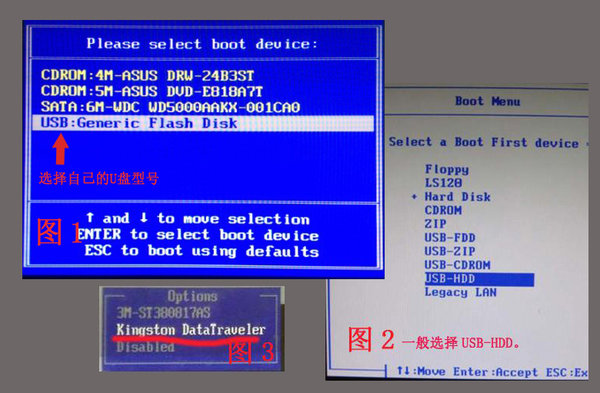
第四步:安装系统
当我们利用按快捷键选择您的U盘启动进入到通用pe主菜单后,按上下↑↓方向键选择到&[01]运行通用PE U盘Win10PE(X64)UEFI版(首选)& 然后按下&回车键&,将进入通用pe Win10PE系统
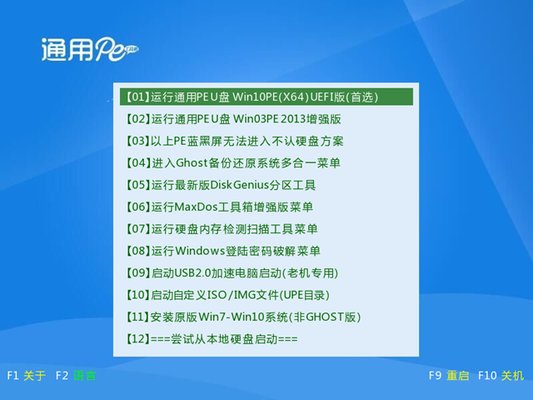
当选择到&[01]运行通用PE U盘Win10PE(X64)UEFI版(首选)&后,按下车键进入Win10PE系统的界面
进通用pe Win10PE系统后,要是&通用PE一键装机&工具没有自动运行的话,我们就手动双击该软件运行它即可!该软件会自动识别ISO镜像文件(即刚才我们下载复制到U盘GHO文件夹里面的那个ISO镜像包),并自动提取里面的GHO文件。我们只需选择系统分区(一般为C盘)再点击&开始“按钮即可!

当点击&开始&按钮后会弹出一个小窗口,我们只需继续点击该弹出窗口的&是&按钮即可
接下来会出现一个正在解压GHO的窗口,该窗口有进度条,此时我们无需做任何操作,只需耐心等待其完成即可

等待解压GHO文件的进度条完毕后会自动弹出是否重启电脑的窗口,我们现在只要点击&是&按钮即可,然后它就会自动重启电脑,最后电脑将会自动安装系统,直到进入电脑桌面为止那就表示ghost系统安装完毕了
1.实现模块化,支持在线更新下载和离线版制作。
2.增加一键重装系统的功能,支持安装本地镜像和在线选择下载安装微软原版系统。
3.增加系统资料备份和转移功能,支持多种类型的用户资料备份和还原。
4.修正某些特殊情况下导致全新制作和初始化U盘失败的问题。
5.制作U盘启动时修复U盘磁盘错误,以增强U盘制作的可靠性。
win10移动版最新版本操作系统4.20 GB官方版
详情VMware Workstation Pro17免费版软件操作系统3.44 MB1.21.1.202
详情win2000 ghost镜像操作系统384.00 MBv2.0.0.1041
详情windows 3.1中文版操作系统8.10 MB系统镜像
详情windows95操作系统操作系统415.00 MBv2.0
详情windows nt4.0操作系统操作系统645.20 MB官方版
详情vmware虚拟机镜像文件vmdk合集操作系统11.30 GB免费版
详情vmware虚拟机中文版操作系统3.44 MB1.21.1.202
详情windows vista旗舰版sp2镜像操作系统1.00 KB32&64位 官方版
详情windows thin pc中文版操作系统1.00 KB系统镜像_附中文语言包
详情win10精简版ltsc镜像操作系统4.17 GB官方原版
详情银河麒麟系统安装软件(kylin)操作系统1.50 GBv10 官方版
详情windows xp professional专业版操作系统625.00 MBsp3原版系统
详情macos sierra10.12.6版本操作系统1.10 GBv10.12.6 官方版
详情win10 ghost纯净版操作系统2.96 GB64位完整版
详情vmware6.7虚拟机安装系统操作系统24.00 GB中文版
详情win7 ghost纯净版操作系统2.85 GB64位免费版
详情windows10 lot core物联网版操作系统517.00 MB系统镜像
详情vmware旧版本操作系统3.44 MB1.21.1.202
详情win10 build 17074系统操作系统1.00 KB最新版
详情windows3.2iso镜像操作系统12.00 MB官方版
详情vmware workstation win7虚拟机操作系统3.44 MB1.21.1.202
详情windows server 2008 r2 sp1升级包操作系统912.4 MBv2008
详情红帽子linux最新版本(redhat linux)操作系统1.63GBv9.0
详情win10专业版镜像操作系统4.01 GB64&32位 iso镜像
详情windows10arm镜像操作系统4.42 GB64位中文版
详情windows 2000 server(服务器版)操作系统367.00 MBv2.0.0.1041
详情windows server 2019安装包操作系统4.74 GB官方版
详情windows10三杰版最新2019版操作系统1.52 GB完整版
详情vmware15虚拟机操作系统214.20 MBv15.0.4 官方版
详情windows11正式版系统操作系统4.53 GB最新版
详情windows3.11镜像操作系统5.47 MB官方版
详情win2003pe系统操作系统616.00 MB32&64位 sp2最新版
详情windows10 20h2正式版操作系统5.08 GB官方原版
详情win7纯净版镜像iso文件 64位操作系统5.6GBv1.0
详情FirPE系统维护操作系统709 MBv1.8.1 最新版
详情vmware player最新版操作系统3.44 MB1.21.1.202
详情电脑店U盘启动盘制作软件操作系统3.20 MBv7.5 天蓬元帅版
详情window10企业版ltsc2019操作系统4.17 GB64&32位 iso镜像
详情windows10教育版32位操作系统4.10 GB官方版
详情点击查看更多
电脑店U盘启动盘制作软件操作系统3.20 MBv7.5 天蓬元帅版
详情超级终端win10专用版操作系统1.20 MB
详情windows 3.1中文版操作系统8.10 MB系统镜像
详情vmware workstation pro16操作系统3.44 MB1.21.1.202
详情windows10arm镜像操作系统4.42 GB64位中文版
详情vmware vsphere client客户端操作系统3.44 MB1.21.1.202
详情vmware workstation win7虚拟机操作系统3.44 MB1.21.1.202
详情virtualbox虚拟机32位操作系统105.42 MBv5.2.44 中文官方版
详情win2000 ghost镜像操作系统384.00 MBv2.0.0.1041
详情win2003pe系统操作系统616.00 MB32&64位 sp2最新版
详情点击查看更多
armourycrate电脑版操作系统1.00 KBv3.0.11.0 官方版
详情maxdos工具箱操作系统11.70 MBv9.3 最新版
详情windows8 64位专业版操作系统4.16 GB
详情ubuntu12.10版操作系统763.00 MBv12.10
详情windows8.1官方家庭版操作系统3.80 GB32&64位 镜像文件
详情windows8.1专业版镜像文件操作系统3.76 GB32&64位 官方版
详情windows8.1enterprise官方版操作系统3.76 GB32&64位 镜像
详情蘑菇pe制作器电脑版操作系统233.18 MBv1.0 绿色版
详情Linux Kernel最新版本操作系统77.13 MBv5.9-rc2 官方版
详情deepin2014精简版操作系统2.95 GBv4.3 官方版
详情凤凰系统x64最新版(phoenix os)操作系统645.00 MBv3.6.1 官方版
详情红帽子linux最新版本(redhat linux)操作系统1.63GBv9.0
详情优麒麟官方版(ubuntu kylin)操作系统4.15 GBv20.04.1 64位中文版
详情云骑士装机大师官方版操作系统24.00 MBv12.7.48.1870 最新版
详情win10升级工具官方版操作系统18.3 MBv10.1836.418
详情中标麒麟操作系统7.0操作系统1.76 GBv7.0 官方版64位
详情ghost xp sp3快速装机专业版操作系统1.9 GBv1.0
详情kubuntu 22.04.1 lts操作系统3.5GBv22.04.1
详情centos7.1iso镜像操作系统4.01Gv7.1
详情freebsd操作系统操作系统218 MBv9.1
详情萝卜家园win7旗舰版操作系统4.98 GBv2024.07
详情新萝卜家园win10装机版操作系统5.13 Gv2024.07
详情red hat linux系统操作系统1.63GBv9.0
详情win7纯净版镜像iso文件 64位操作系统5.6GBv1.0
详情raspberry pi os 64系统操作系统2.80 GBv5.10 官方版
详情windows server 2008 r2 sp1升级包操作系统912.4 MBv2008
详情Windows11官方升级安装工具操作系统3.5 MBv1.4.19041.3630
详情vmware workstation 12 pro最新版本操作系统3.44 MB1.21.1.202
详情vmware player最新版操作系统3.44 MB1.21.1.202
详情vmware converter6.2最新版操作系统169.20 MBv6.2.0.1 官方版
详情powershadow影子系统2008操作系统9.50 MB免费版
详情powershadow win10版操作系统9.50 MB官方版
详情ylmf.os(雨林木风开源系统)操作系统2.00 MBv4.0 正式版
详情startos镜像(原ylmf os)操作系统1,019.50 MBv6.0 最新版
详情windows server 2012 r2官方版操作系统4.11 GB正版
详情veket操作系统操作系统710.00 MBv20 最新版
详情linuxdeepin官方版操作系统2.76 GBv20.2.1 最新版
详情通用pe工具箱官方版操作系统18.55 MBv10.1.2.2 最新版
详情bochs win7镜像完整版操作系统502.00 MB有声可上网版
详情ubuntu官方安装版操作系统695.00 MBv19.04 电脑版
详情点击查看更多


















































